Centro de Suporte do Edraw
Obtenha respostas rápidas e instruções passo a passo em nosso centro de suporte.
Selecione as formas
Selecione as noções básicas de formas
Se não houver forma na tela, simplesmente arraste as formas da biblioteca e solte-as na página de desenho.
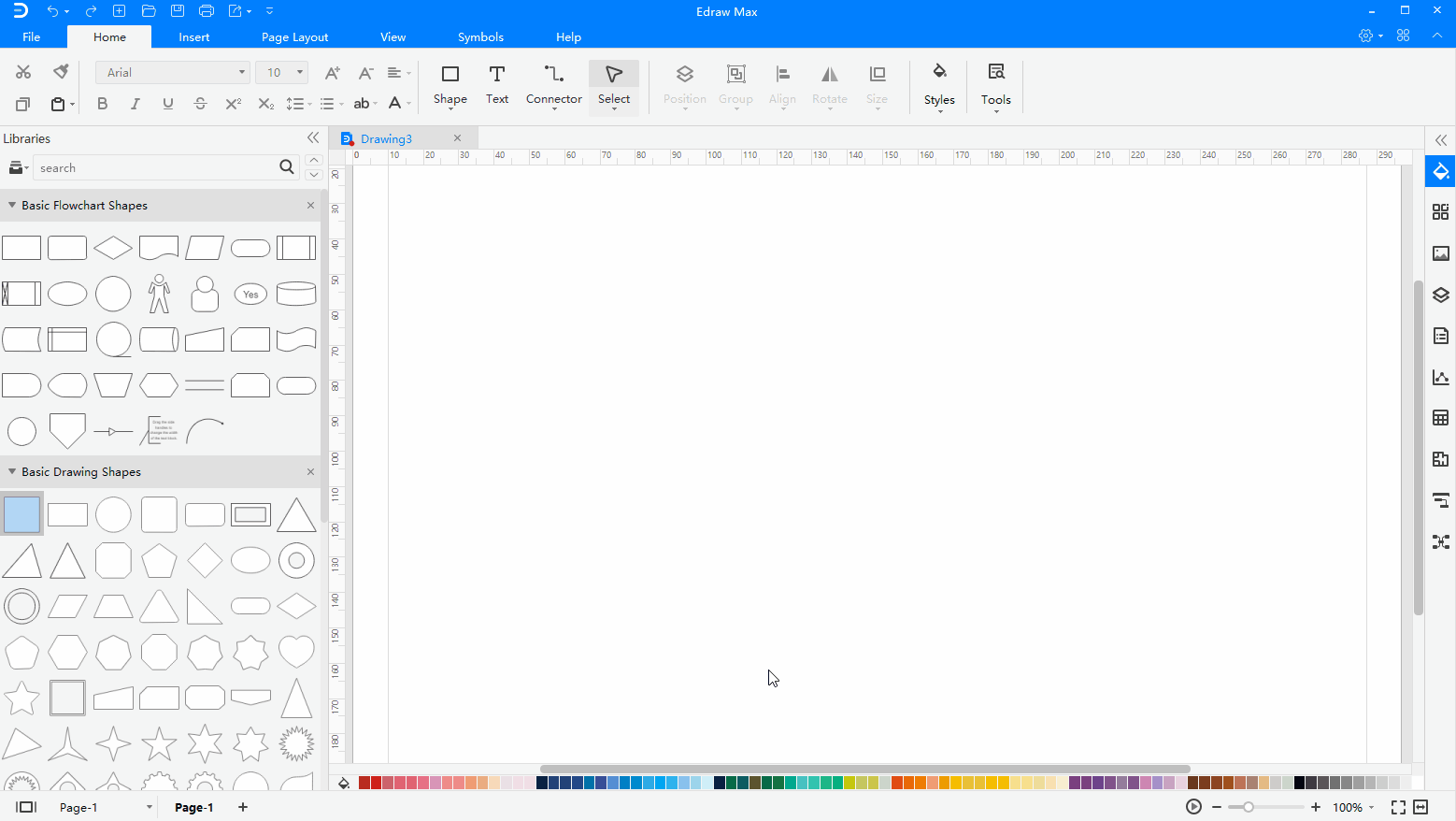
Navegue até Início > Seleção, escolha a primeira opção para certificar-se de que o cursor do mouse tem a forma de uma seta.
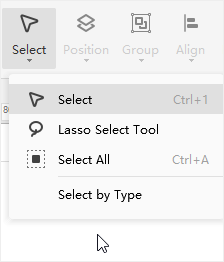
Para selecionar uma única forma, mova o cursor sobre a forma e clique para selecionar a forma quando o cursor se transformar em uma seta de quatro pontas.
Para selecionar várias formas, você pode fazer isso das 4 maneiras a seguir:
- Selecione uma forma, continue pressionando Shift ou Ctrl e clique em outras formas
- Coloque o cursor na área em branco da tela, arraste-o para desenhar uma caixa de seleção que seleciona todas as formas
- Clique com o botão direito na área em branco da tela, escolha Selecionar todas as formas no menu de contexto
- Pressione Ctrl + A. Se você deseja apenas selecionar algumas formas, não todas as formas, por favor, não use este recurso
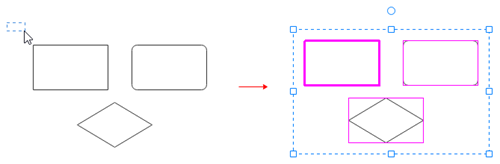

Se você quer selecionar mais formas, você pode:
- Clicar em qualquer área em branco na página de desenho para desmarcar todas as formas
- Pressione a tecla Shift ou Ctrl e clique em formas para desmarcá-las
A forma principal na caixa de seleção tem um contorno magenta espesso e você pode pressionar Tab para mudar o contorno para outras formas.
Ferramenta de Seleção de Laço
Para selecionar formas usando a ferramenta Seleção de Laço, você pode
- Navegar até a página inicial > Selecionar e abra o menu suspenso
- Escolha a ferramenta de Seleção de Laço
- Use o ponteiro do mouse como um pincel para circundar a forma que deseja selecionar
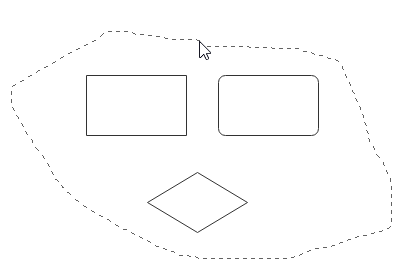
Dados de forma
Vá para a guia Exibir, clique no botão Dados da forma ou pressione F8 e o painel Propriedades dos dados será aberto. Ao selecionar uma forma na tela, você pode ver suas propriedades no painel direito.
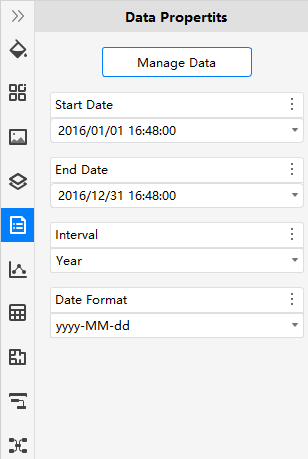
Você pode usar este recurso quando precisar adicionar notas ou informações adicionais a certas formas. Clique em Gerenciar Dados, a janela Definir Dados da Forma será aberta. Em seguida, você pode construir ou alterar um conjunto de dados para a forma selecionada.
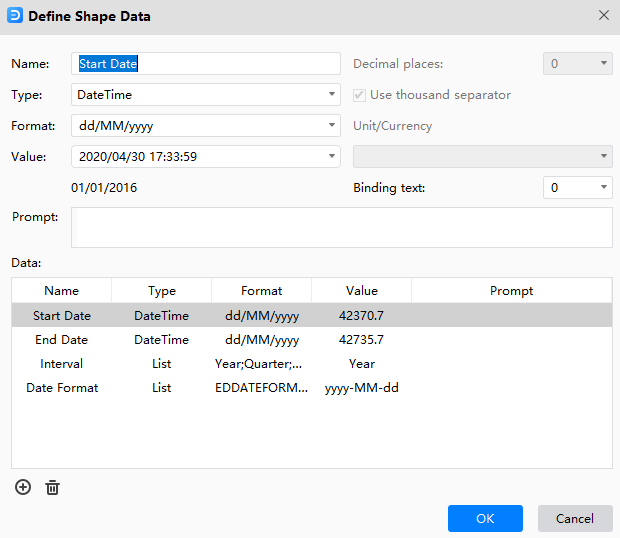
Assista a este vídeo para aprender mais. Se o vídeo não for reproduzido, visite ele no YouTube.
Marca Temporal
00:15 Selecionar uma forma, selecionar várias formas
01:00 Ferramenta de seleção de laço
01:17 Modelar dados e gerenciar dados
02:00 Mover uma forma
02:49 Redimensionar uma forma
03:24 Girar uma forma
04:02 Substituir uma forma
04:27 Proteger uma forma
05:52 Reorganizar formas sobrepostas
06:42 Agrupar e desagrupar formas
07:08 Alinhar formas
07:43 Distribuir formas
08:10 Corresponder ao tamanho da forma
08:37 Centralizar formas